
Innhold
- retninger
- Opprette sider med tekster og bilder
- Forhåndsvisning, lagring og eksport
- Arbeide med lag
- Importerer tekst
- Master side
- Stikkformat
- tips
- Hva du trenger
Adobe InDesign er desktop publishing programvare som lar deg utvikle prosjekter for både utskrift og publisering. InDesign tilbyr deg en rekke muligheter. I den kan du lage invitasjoner, visittkort, magasiner eller til og med sider av aviser og bøker. Senere kan du eksportere filene som PDF og sende dem til utskrift.
retninger

-
Åpne Adobe InDesign. Velg Ny fra Fil- og dokumentsmenyen.
-
Velg dokumentinnstillinger, angi sidestørrelse, antall kolonner og sidemarginer i programmet. Klikk på OK. En side vil bli opprettet. (Du kan legge til flere sider senere ved å velge Layout-menyen og klikke på Sider og deretter Legg til side eller Sett inn sider).
-
Velg Type-verktøyet (T) fra verktøylinjen og opprett en tekstboks ved å klikke på lerretet.
-
Legg til teksten i boksen. Du kan endre attributter som font, størrelse og justering av kontroller øverst på siden.
Angi attributter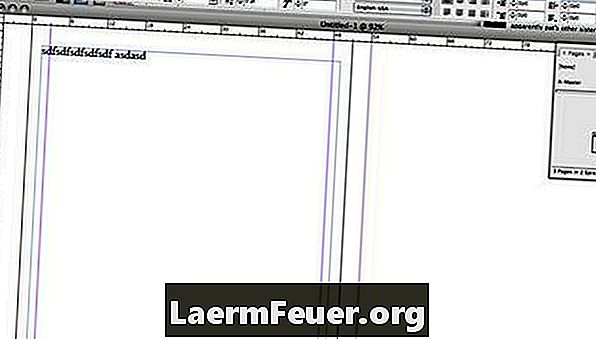
-
Sett inn et bilde ved å velge Rektangelverktøyet (M) fra verktøylinjen og opprett et rektangel av ønsket størrelse for bildet ditt.
-
Med rektangelet valgt, gå til File, deretter Location, og naviger til bildet ditt. Du kan også legge til en ramme på bildet ditt i verktøylinjen øverst i programmet.
-
Naviger til Objekt-menyen, og fyll deretter og juster innhold proporsjonalt slik at bildet ditt passer helt inn i boksen. Du kan justere størrelsen på bildet ved å trekke et hjørne ved å holde nede CTRL + Shift + Option (Shift + Option + Apple på en Mac).
-
Naviger til skissetekstverktøyet, gå til Window, Outline Text. Velg hvilken type tekstinnpakning du vil søke ved å markere bildet ditt. Du kan også velge å fylle rundt bildet i dette trinnet.
Oversiktstekst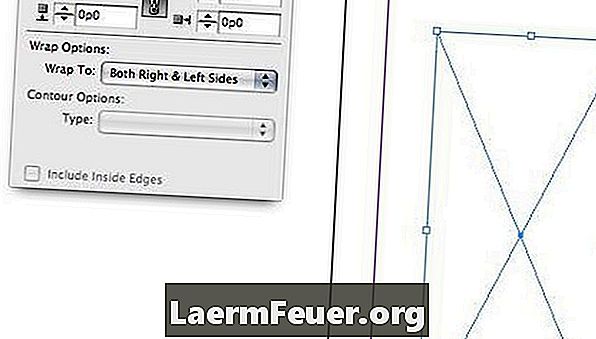
Opprette sider med tekster og bilder
-
Forhåndsvisning av filen ved å klikke W-tasten.
-
Lagre filen når du er ferdig ved å gå til Fil-menyen og velg Lagre. Filen lagres som en INDD-fil, som kun kan åpnes med Adobe InDesign.
-
Eksporter filen ved å gå til Fil-menyen og velg Eksporter. Velg typen filformat, for eksempel PDF, og trykk "Lagre".
Forhåndsvisning, lagring og eksport
-
Flytt elementene frem og tilbake ved å bruke Lag. Tenk på hvert element som deler av en sandwich. Alle stykkene vil falle i forskjellige posisjoner og dekke hverandre.
-
For å legge til en bakgrunn, opprett en boks ved hjelp av rektangulærverktøyet. Velg en farge for den fra verktøylinjen.
-
Send rektangelet du laget i det siste trinnet tilbake, ved å gå til Objekt-menyen, og velg Organiser og Send tilbake.
Arbeide med lag
-
Opprett en tekstboks her hvis du vil skrive teksten
-
Lagre tekstfilen i et annet programformat som en DOC-, RTF- eller TXT-fil.
-
Naviger til filen og velg plassering uten valgt objekt på den valgte skjermen.
-
Naviger til tekstfilen og velg OK. Markøren din vil se ut som en tekst som flyter ved siden av den.
-
Klikk på tekstboksen du opprettet i trinn 1. Teksten blir importert til tekstboksen.
Importerer tekst
-
Bruk mastersiden til å lage standard sider med et bestemt utseende.
-
Klikk Åpne i vinduet Sider ved å gå til Vindu-menyen og velge Sider.
-
Velg menyen Alternativer i vinduet Sider. Den ligger i øvre høyre hjørne av vinduet.
-
Velg Master Page, og skriv inn navnet på siden din.
-
Velg hvor mange sider du vil ha på hovedsiden din.
-
Legg til elementer som en logo, overskrifter og sidenumre. Disse elementene vil bli gjenskapt på hver side som mastersiden blir brukt på.
-
Du vil også bli bedt om å angi hovedsidetypen, hvis noen, du vil gjøre filen din til å skape en ny side.
Master side
-
Bruk stykkstiler for å hjelpe deg med å formatere tekst raskt.
-
Opprett en ny stykkeformat ved å gå til Stilformat-knappen i verktøylinjen til venstre for programmet.
Stikkformat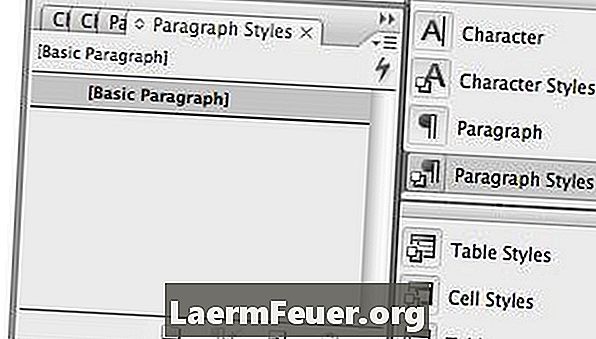
-
Velg alternativlisteknappen øverst til høyre på menyen, og velg Ny styremodell.
Ny stykkeformat
-
Juster innstillingene i vinduet Styles for nytt avsnitt. Her kan du endre skriftstørrelse, stil, farge og til og med lage drop-caps og justere sammenheng og begrunnelse.
-
Sørg for å gi navnet på stykkeformat og klikk OK når du er ferdig.
-
Bruk tekstverktøyet (T) til å velge noen ord du vil formatere. Med ordene som er valgt, klikker du på den nye paragrafstilen du opprettet.
Stikkformat
tips
- InDesign er et komplekst program med mange funksjoner og tilgjengelige alternativer. Se tilleggsressurser nedenfor for noen nettsteder som tilbyr flere tips og triks.
Hva du trenger
- Adobe InDesign